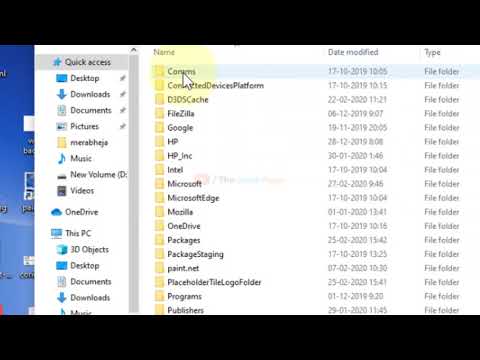Apakah kamu tahu itu Facebook melacak semua aktivitas online Anda? Ya, jaringan media sosial melacak semua aktivitas Anda di web sehingga dapat menayangkan iklan berdasarkan riwayat penelusuran, penelusuran, minat, dan preferensi Anda. Sejauh ini iklan Facebook hanya ditampilkan kepada pengguna Facebook, tetapi sekarang, Jaringan Pemirsa Facebook akan mengikuti Anda di seluruh web dan mengumpulkan semua informasi Anda melalui cookie dan menayangkan iklan yang ditargetkan kepada Anda, di dalam dan di luar Facebook. Perusahaan telah menambahkan pengaturan baru ini bagi para pengiklan untuk memperluas kampanye mereka di luar Facebook.
Untungnya, Anda dapat menyesuaikan pengaturan privasi di Facebook dan menghentikan raksasa sosial untuk melacak aktivitas Anda. Kami telah melihat cara menyisih dari dan Menghentikan iklan yang Dipersonalisasi di Windows 10 dan cara menyisih dan menjaga privasi Anda saat menggunakan Layanan Google, sekarang mari kita lihat cara mengelola Preferensi Iklan Facebook & menyisih dari Pelacakan Iklan.
Kelola Preferensi Iklan Facebook
Pergi ke pengaturan Facebook Anda. Klik panah kecil di sudut kanan atas halaman Facebook Anda dan pilih Pengaturan dari menu drop-down.

Dari panel kiri, klik Iklan atau Iklan dan sesuaikan pengaturan. Anda dapat memilih apakah Anda ingin agar Facebook melayani iklan Anda berdasarkan minat Anda atau penggunaan aplikasi dan situs web Anda. Jawabannya ada di sini iya nih secara default.

Jika Anda ingin agar Facebook menayangkan iklan Anda berdasarkan situs web dan aplikasi yang Anda gunakan, ubah YA menjadi Tidak. Klik Edit yang ditulis di depan”
Klik Edit ditulis di depan Iklan berdasarkan penggunaan situs web dan aplikasi saya.

Memilih Mati dan klik Dekat.
Dengan mematikan ini, Anda dapat menghentikan Facebook untuk melayani Anda iklan berbasis internet. Namun, ini banyak yang tidak menghentikan iklan sepenuhnya - tetapi iklan tidak akan menarik bagi Anda. Anda masih dapat melihat iklan berdasarkan hal-hal yang Anda lakukan di Facebook.
Untuk mengatur Anda Preferensi iklan Facebook kesini.
Untuk menghapus Iklan Sosial Facebook kesini.
Menyisih dari Pelacakan Iklan Facebook
Iklan Facebook di aplikasi dan situs web dari Perusahaan Facebook
Anda dapat memilih apakah Anda ingin agar Facebook melayani Anda iklan berdasarkan pada aplikasi dan situs web yang Anda gunakan dari Facebook.
Ini juga diatur untuk iya nih secara default. Klik Edit dan pilih TIDAK dan berhenti menayangkan iklan dari Facebook. Meskipun, itu tidak akan menghentikan iklan sepenuhnya, dan Anda akan tetap ditayangkan dengan iklan berdasarkan usia, jenis kelamin, atau lokasi Anda. Selain itu, aktivitas Anda di luar Facebook juga akan dilacak dan digunakan untuk melayani Anda iklan.

Iklan Facebook dengan tindakan sosial Anda
Facebook menyimpan catatan tindakan apa pun yang Anda ambil, misalnya, halaman yang Anda suka atau posting yang Anda bagikan. Rekor ini kemudian digunakan untuk melayani Anda iklan. Misalnya, jika Anda menyukai halaman resep, Anda akan disajikan iklan yang relevan dengan memasak dan makanan. Sementara tab pengaturan ini memungkinkan Anda memilih siapa saja di profil Facebook Anda yang dapat melihat tindakan sosial Anda, Anda tetap tidak dapat sepenuhnya menghindari iklan.

Iklan Facebook berdasarkan preferensi Anda
Facebook terus melacak preferensi Anda dan melayani Anda iklan yang sesuai. Misalnya, jika Anda memiliki bunga dalam preferensi Anda, Anda akan mendapatkan iklan dari toko bunga. Ada juga catatan dari situs web dan aplikasi yang Anda gunakan di luar Facebook. Namun Anda dapat menambahkan atau menghapus preferensi tetapi itu lagi tidak akan membebaskan Anda dari iklan sepenuhnya. Anda hanya bisa mengklik Kunjungi Preferensi Iklan dan edit daftar.

“When you remove a preference, we’ll no longer show you adverts based on it. You may still see similar adverts based on your other preferences. Editing your preferences affects the relevance, not the amount of adverts you see”, says Facebook.
Anda juga dapat menyesuaikan pengaturan ini dari iPhone atau perangkat Android Anda. Anda dapat memilih apakah Anda ingin mengizinkan Facebook dan perusahaan lain untuk melayani Anda iklan berdasarkan minat atau tidak.
Untuk iPhone: Cukup buka Pengaturan Telepon Anda -> Privasi -> dan Aktifkan Batasi Pelacakan Iklan.
Untuk Android: Buka Pengaturan Google -> Iklan -> klik ' Menyisih dari iklan berbasis minat ‘-> OK.
Setelah melakukan ini, Anda mungkin ingin memperkeras Pengaturan Privasi Facebook Anda. Anda juga harus mengambil langkah untuk mengamankan akun Facebook Anda.
Lihat bagaimana Anda dapat menghapus riwayat penelusuran Amazon Anda.